INCONTROL TOUCH MAP UPDATER -KÄYTTÖOPAS
TIETOJA NAVIGOINNIN AKTIVOINNISTA JA PÄIVITTÄMISESTÄ
Jotta saisit parhaan mahdollisen kokemuksen InControl Touch Map Updater -ohjelmasta, Land Rover ja navigointiohjelmiston tarjoaja NNG tarjoavat karttapäivitykset navigointijärjestelmääsi. Älä siis jää paitsi niistä, vaan lataa päivitykset nyt
Miten? Tämä opas auttaa sinua!
TEKNISET VAATIMUKSET
- ajoneuvon SD-kortti
- Laajakaistainen Internet-yhteys
- Jokin tuetuista käyttöjärjestelmistä, asennettuna ja ajan tasalla tietokoneessasi:
- Windows ja macOS: tuetaan uusinta ja kahta aiempaa versiota.
HUOM. Ajoneuvon navigointijärjestelmä on käynnistettävä vähintään kerran ennen SD-kortin poistamista ja asettamista tietokoneeseen.
INCONTROL TOUCH MAP UPDATER -OHJELMAN ASENNUS
- Käy osoitteessa landrover.welcome.naviextras.com ja lataa oikea käyttöjärjestelmäversio InControl Touch Map Updater -ohjelmasta.
- Käynnistä ohjelmisto asennuksen jälkeen.
- Poista SD-kortti ajoneuvon korttipaikasta ja aseta se (PC- tai Mac-) tietokoneeseen.
- InControl Touch Map Updater lukee ja tunnistaa navigointitiedot automaattisesti SD-kortilta.
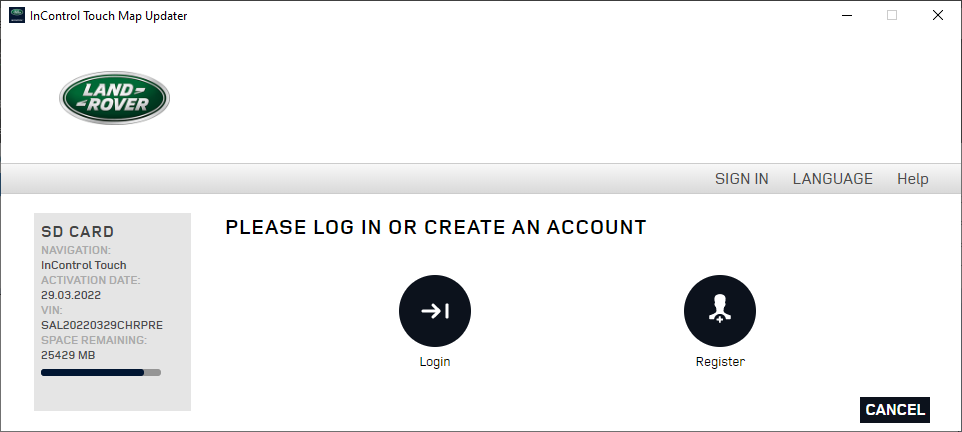
- Luo tili lisäämällä: Nimesi ja voimassa oleva sähköpostiosoitteesi, salasanasi ja asuinmaasi.
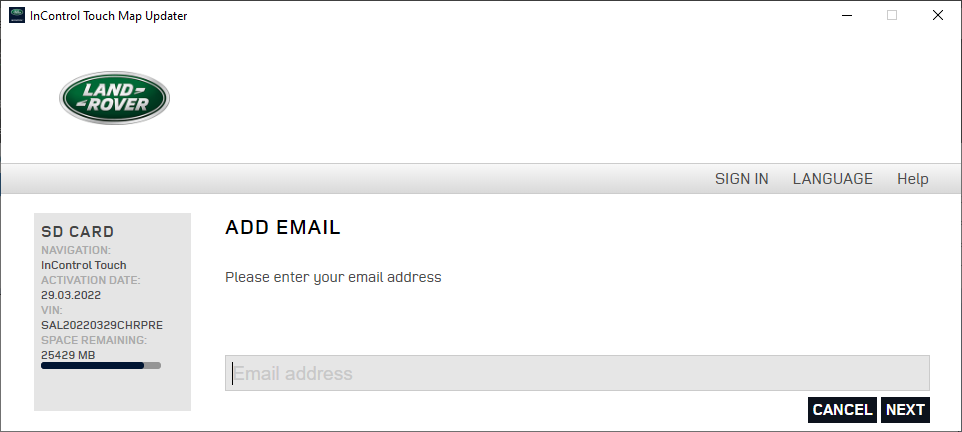
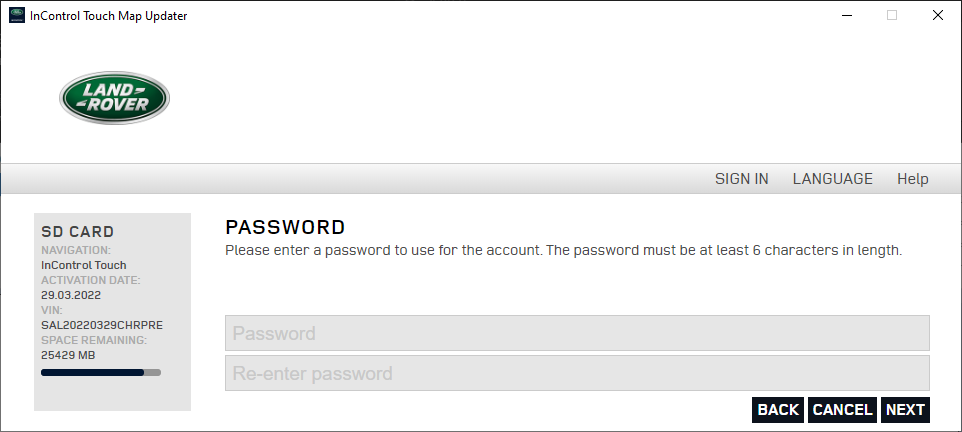
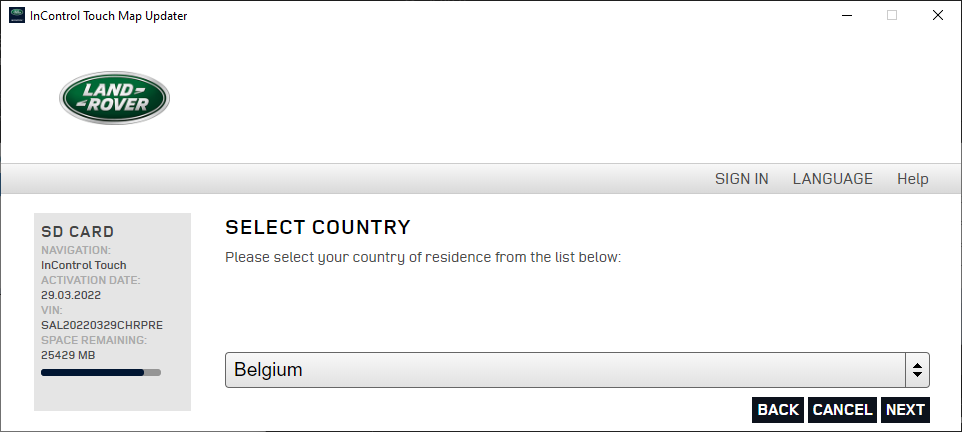
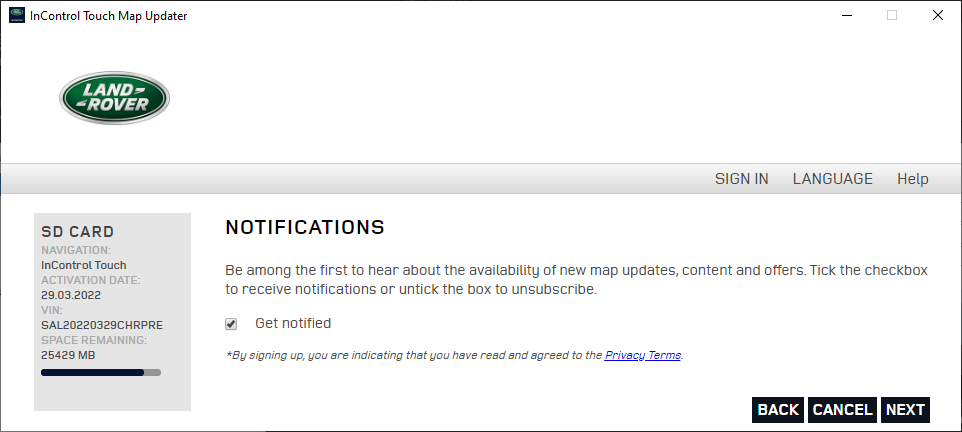
- Lue käyttöehdot ja napsauta Seuraava-painiketta.
- Vahvista tilisi napsauttamalla sähköpostiviestiä, jonka lähetimme sähköpostiosoitteeseesi.
Älä unohda tilata ilmoituksia uusimmista saatavilla olevista kartoista!
YRITYSKÄYTTÄJÄ
Jos olet yrityskäyttäjä, napsauta onnistuneen rekisteröinnin jälkeen Olen yrityskäyttäjä ja täytä vaaditut kentät: yrityksen nimi, osoite, ALV-tunnus jne.
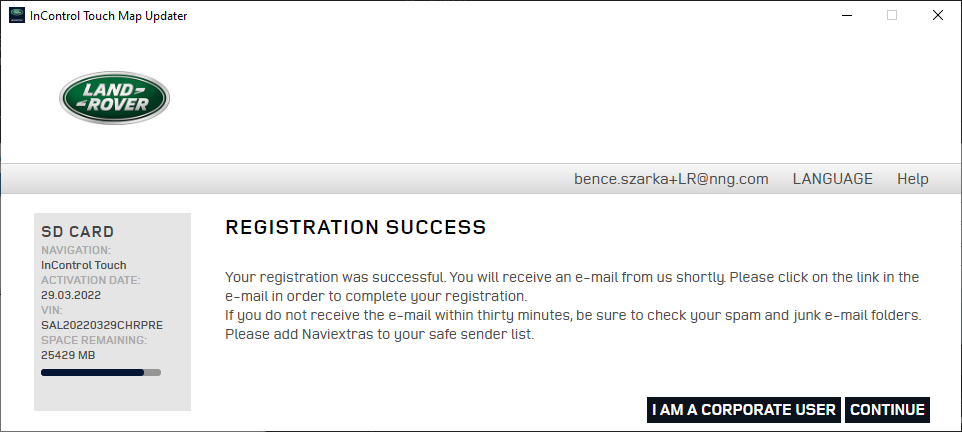
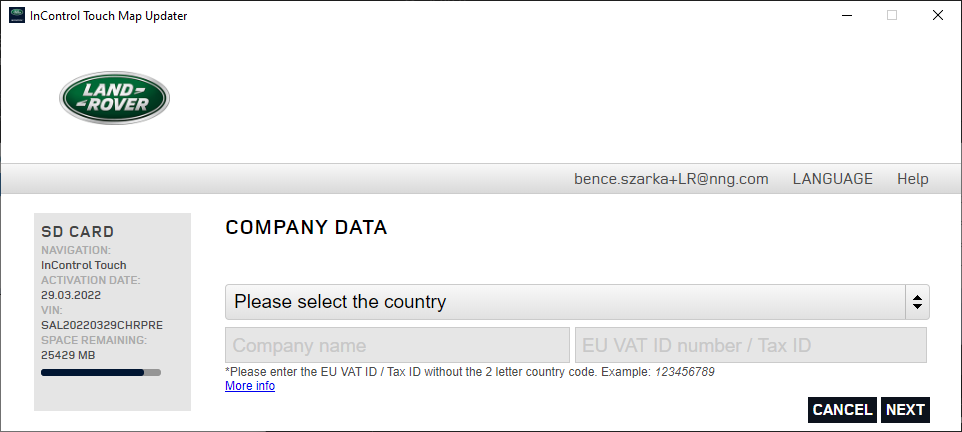
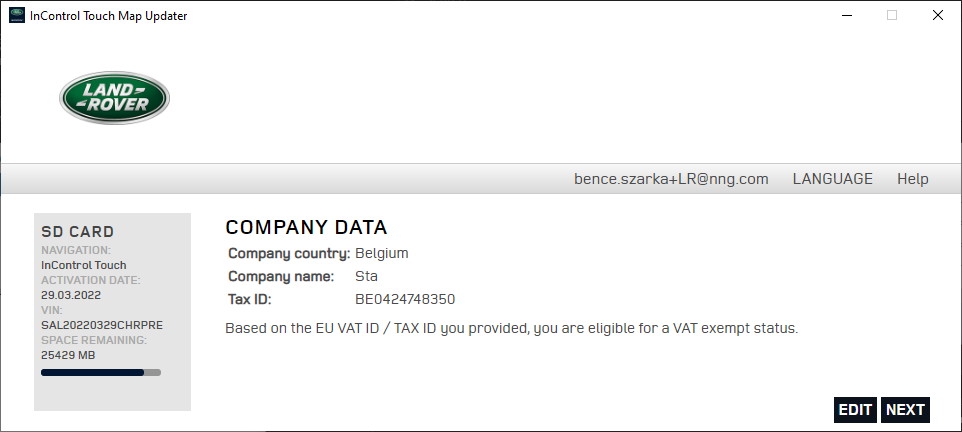
If you change your company data’s, the VAT ID validation will run every time in the background. Please make sure to provide accurate information’s during this process.
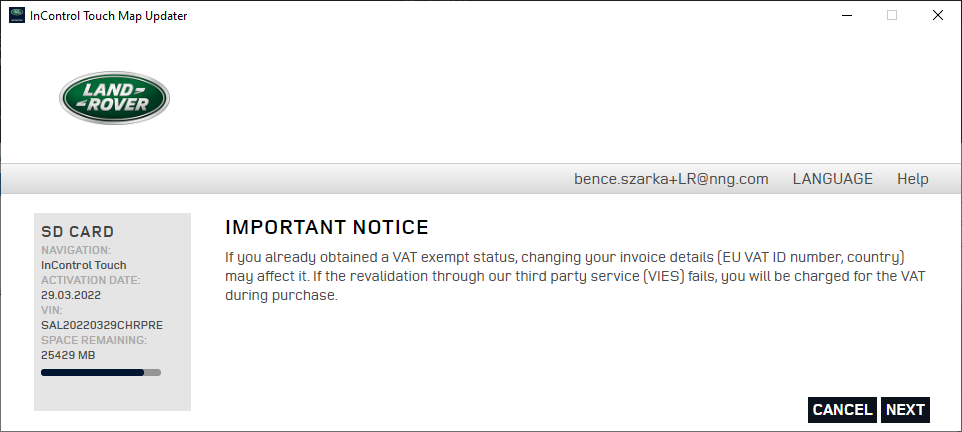
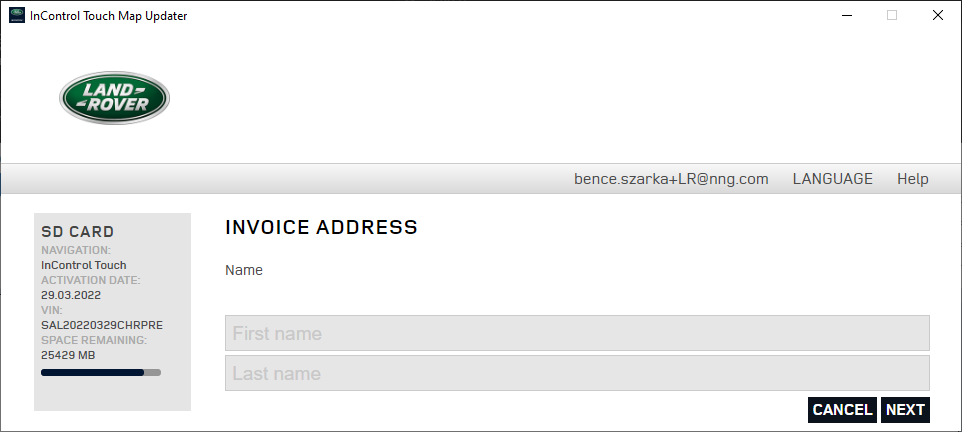
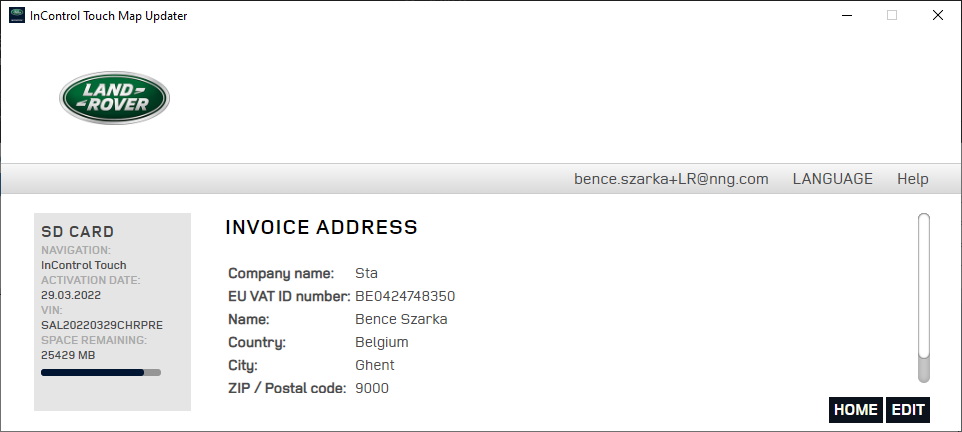
ILMAISEN KARTTAPÄIVITYKSEN LATAUS
Jotta saisit parhaan mahdollisen kokemuksen navigointijärjestelmästä, ajoneuvon valmistaja tarjoaa yhden ilmaisen karttapäivityksen 60 päivän sisällä navigointijärjestelmän ensimmäisestä käyttökerrasta. Älä ohita tätä tilaisuutta, vaan päivitä järjestelmäsi viipymättä.
- Poista SD-kortti ajoneuvon korttipaikasta ja aseta se tietokoneeseen.
- Käynnistä InControl Touch Map Updater tietokoneessa ja kirjaudu sisään.
InControl Touch Map Updater tarkistaa automaattisesti, onko sinulla oikeus päivityksiin, ja jos on, se näyttää luettelon saatavilla olevasta sisällöstä (Saatavilla olevat päivitykset -näyttö).
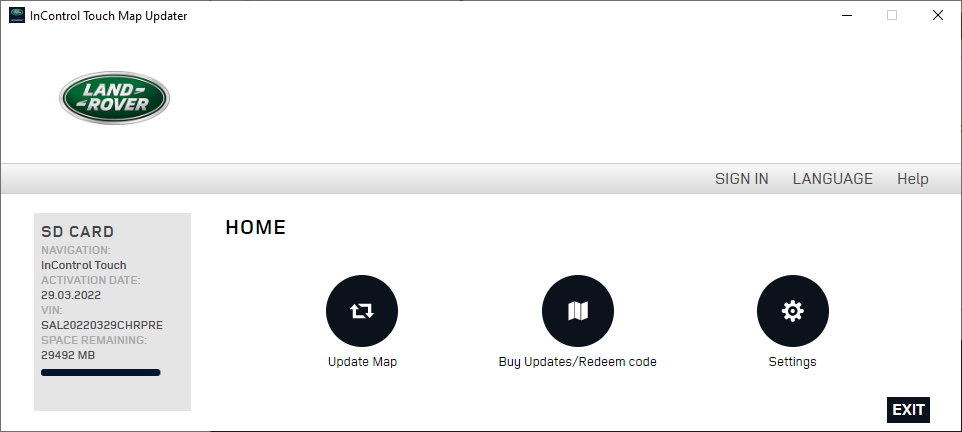
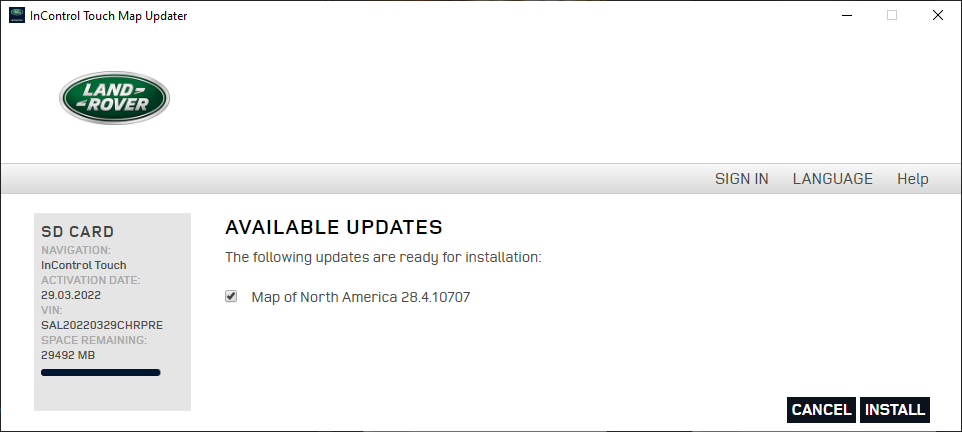
- Napsauta Asenna ja asenna päivitykset noudattamalla näyttöön tulevia ohjeita.
- Asennuksen jälkeen aseta SD-kortti takaisin ajoneuvoosi.
Jos mitään sisältöä ei ole saatavana tai jos SD-korttisi on ajan tasalla, sinut ohjataan takaisin aloitusnäyttöön.
SISÄLLÖN OSTAMINEN
- Kirjautumisen jälkeen sinut ohjataan aloitusnäytölle.
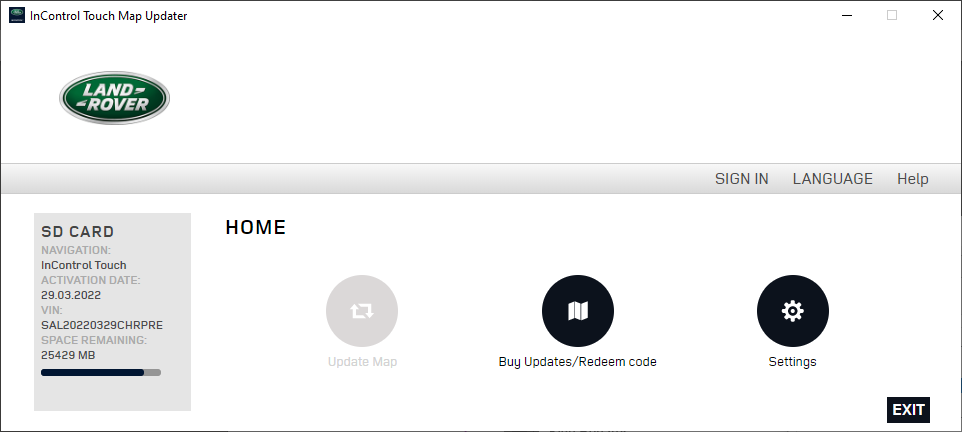
- Napsauta Osta päivityksiä / Lunasta koodi nähdäksesi saatavilla olevat päivitykset ja valitaksesi sisällön, jonka haluat ostaa.
- Kun olet valinnut, aloita ostoprosessi napsauttamalla seuraavassa näytössä Osta. Noudata näyttöön tulevia ohjeita, kunnes osto on suoritettu.
- Ennen maksamista voit muokata laskutusosoitettasi tai yritystilaa.
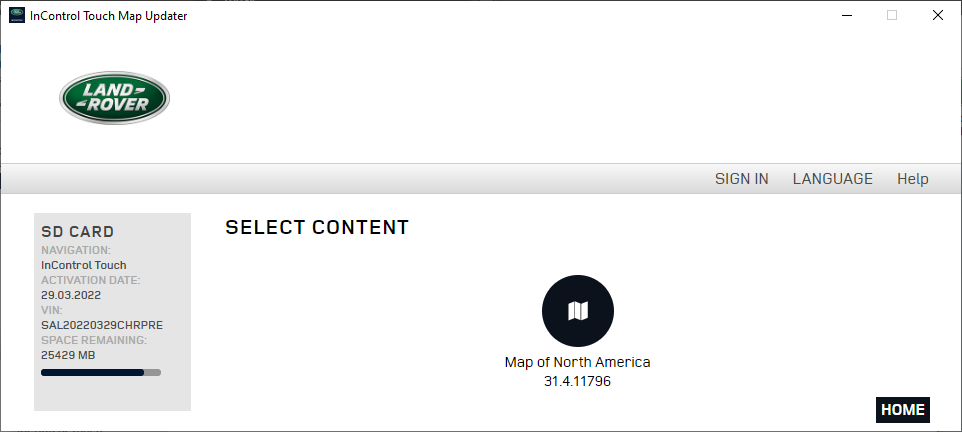
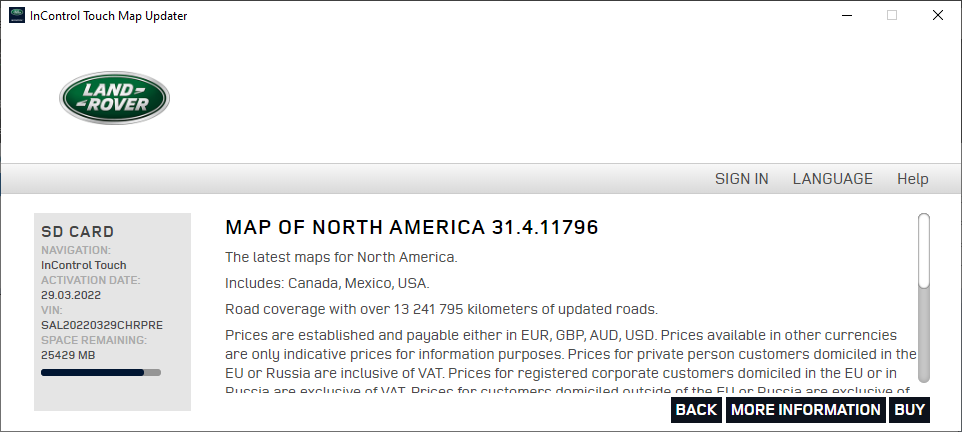
- Kun olet muokannut laskuosoitettasi ja hyväksynyt käyttöehdot, sinulta pyydetään luottokorttitiedot.
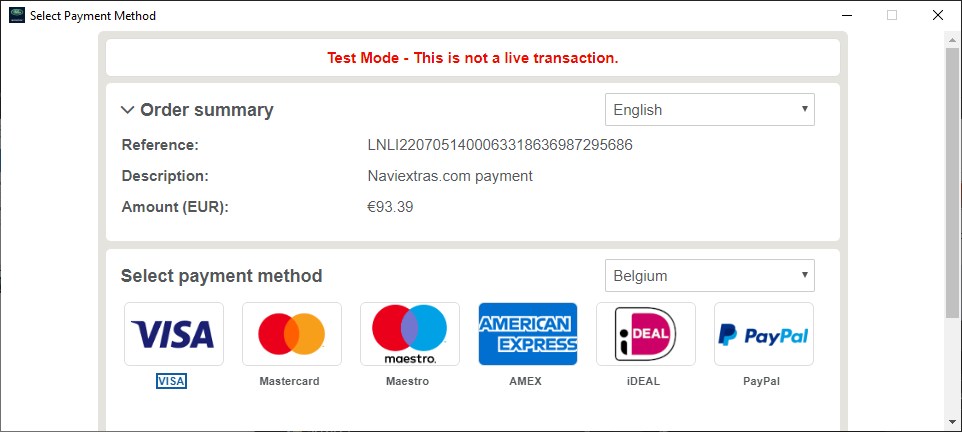
- Kun maksu on viimeistelty ja lataus sekä asennus on suoritettu, poista SD-kortti PC:stä/Macista.
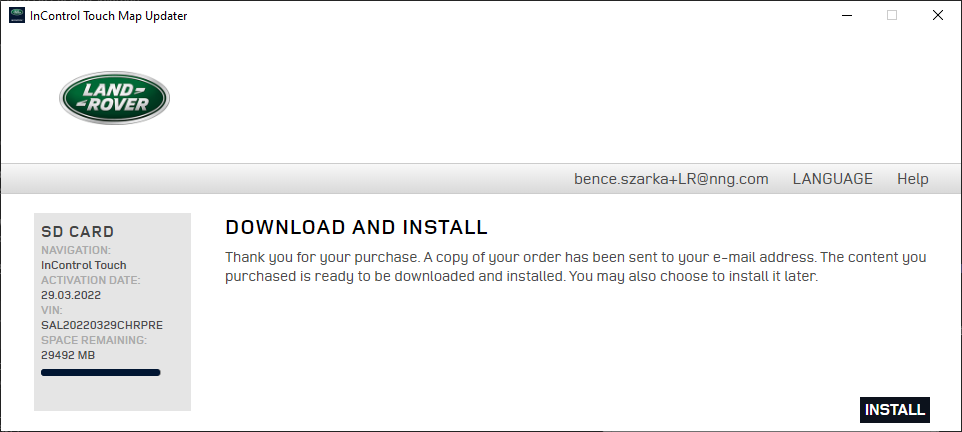
- Palaa ajoneuvoosi ja aseta SD-kortti keskusyksikköön, käynnistä se ja nauti tuoreesta kartastasi.
Nyt InControl Touch Map Updater sisältää uusimman saatavilla olevan sisällön ja on valmis käytettäväksi!
Turvallista matkaa!
Lisäohjeita saat lukemalla InControl Touch Map Updater -ohjelman UKK-osion tai ottamalla yhteyttä autokauppaan.